पीडीएफ विशेषज्ञ समीक्षा: सर्वश्रेष्ठ मैक पीडीएफ उपकरण

जैसे PDF Adobe द्वारा निर्मित है, यह Word जितना ही महत्वपूर्ण है, जो Microsoft द्वारा बनाया गया है। यदि आप एक मैक उपयोगकर्ता हैं, तो आप पाएंगे कि आप एडोब रीडर स्थापित किए बिना मैक पर किसी भी पीडीएफ फाइल को पढ़ सकते हैं। हालाँकि, यदि आप पीडीएफ फाइलों को कन्वर्ट और एडिट करना चाहते हैं, तो आपको कुछ पीडीएफ कन्वर्टर और पीडीएफ एडिटर टूल्स को आजमाना होगा।
पीडीएफ विशेषज्ञ, जिसे रीडल द्वारा डिज़ाइन किया गया है, पीडीएफ फाइलों को संपादित करने और मैक पर पीडीएफ को कन्वर्ट करने के लिए एक शक्तिशाली और कुशल एप्लिकेशन है। यह iPhone और iPad के साथ भी संगत है। पीडीएफ या अन्य पीडीएफ समाधानों को पढ़ने से कोई फर्क नहीं पड़ता, पीडीएफ विशेषज्ञ सबसे अच्छा विकल्प है ताकि आप पढ़ते समय पीडीएफ में जो चाहें कर सकें। बहुत अच्छा लगता है?
इसे आज़माएँ
- पीडीएफ़ को एनोटेट करें
- एक पीडीएफ फाइल संपादित करें
- पीडीएफ को दूसरी फाइल में बदलें
- ई-साइन पीडीएफ
- पीडीएफ पढ़ें
पीडीएफ़ को एनोटेट करें
जब आप एक पीडीएफ दस्तावेज़ पढ़ रहे होते हैं, तो यह एक गाइड, एक अध्ययन पुस्तक, एक अनुबंध, आदि हो सकता है। आप कुछ एनोटेशन करना चाह सकते हैं या पीडीएफ में एक किताब में पढ़ने की तरह एक निशान बना सकते हैं। पीडीएफ विशेषज्ञ आपकी पीडीएफ फाइलों को एनोटेट करने के विभिन्न तरीके प्रदान करता है।
1. जो कुछ भी आप चाहते हैं उसे ड्रा या स्केच करें, जैसे यूएक्स मानचित्र, निर्माण के लिए 3 डी योजनाएं और वित्तीय ग्राफ।
2. पीडीएफ दस्तावेज़ में कहीं भी कोई भी टेक्स्ट जोड़ें, विशेष रूप से संदर्भ और प्रासंगिक ज्ञान जोड़ने में नोट्स बनाएं।
3. आरेख और योजनाएँ बनाने के लिए तीर, वृत्त और आयत जैसी आकृतियाँ जोड़ें।
4. दस्तावेज़ में किसी भी टेक्स्ट को काटें और कॉपी करें यहां तक कि एक नई पीडीएफ फाइल में भी सहेजें।
5. Mac पर Touch Bar का उपयोग करके PDF दस्तावेज़ को एनोटेट करने के लिए समर्थन।
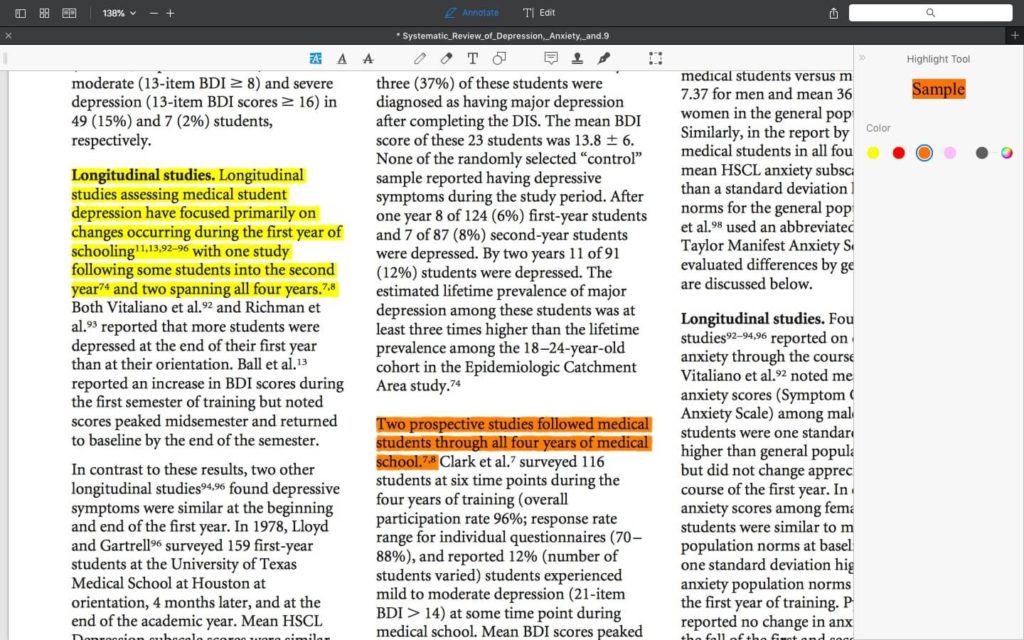
एक पीडीएफ फाइल संपादित करें
आमतौर पर आप पढ़ते समय एक पीडीएफ फाइल को संपादित करना चाह सकते हैं। पीडीएफ विशेषज्ञ पेशेवर संपादन अनुभव के साथ एक शक्तिशाली पीडीएफ संपादक है। टेक्स्ट डिलीट करने, इमेज बदलने और लिंक जोड़ने से कोई फर्क नहीं पड़ता, मैक पर पीडीएफ एक्सपर्ट इन सभी में अच्छा है।
लिखाई में बदलाव: पीडीएफ विशेषज्ञ पीडीएफ संपादित करने के लिए सबसे अच्छा अनुभव प्रदान करता है। इसका इंटरफ़ेस पेशेवर दिखता है और संपादन के लिए उपयुक्त है। यह स्वचालित रूप से मूल पाठ के फ़ॉन्ट, आकार और अस्पष्टता का पता लगा लेगा, जिससे आप बिना कोई निशान छोड़े टेक्स्ट को जोड़ और बदल सकते हैं।
छवियों को संपादित करें: पीडीएफ फाइल में छवियों को जोड़ें, बदलें और उनका आकार बदलें, कोई फर्क नहीं पड़ता लोगो, ग्राफ़, आदि।
लिंक जोड़ें: आप आसानी से किसी छवि या पाठ के किसी भाग के लिंक जोड़ सकते हैं।
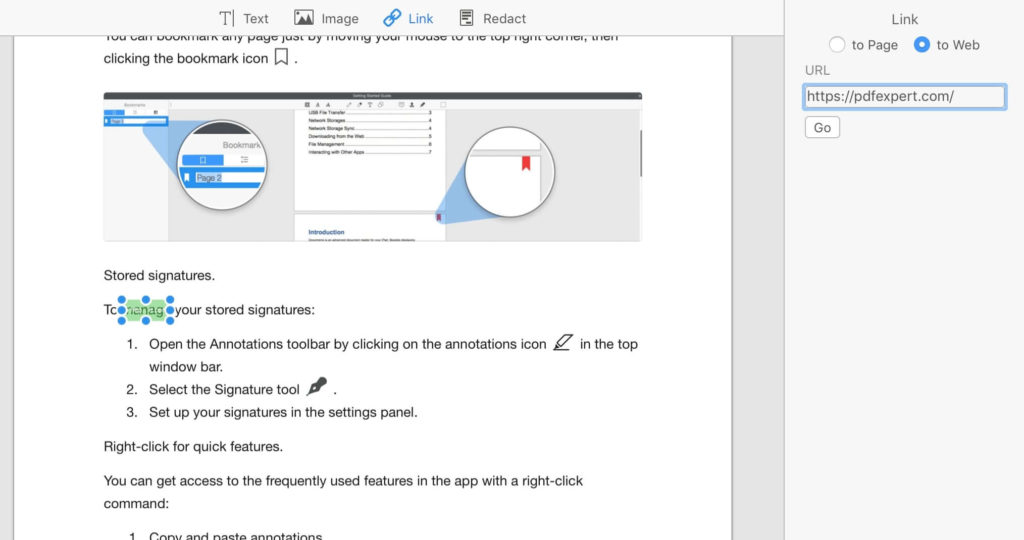
संवेदनशील सामग्री को संशोधित करें: पीडीएफ विशेषज्ञ संवेदनशील पाठ को स्थायी रूप से सफेद कर सकता है और पीडीएफ में डेटा को हटा या छिपा सकता है। यह संवेदनशील दस्तावेजों को संपादित करने के लिए बहुत उपयोगी है।
फ़ाइल का आकार कम करें: अपने भंडारण को बचाने के लिए अपने पीडीएफ को कॉम्पैक्ट फाइलों में संपीड़ित करें और आप उन्हें आसानी से साझा कर सकते हैं।
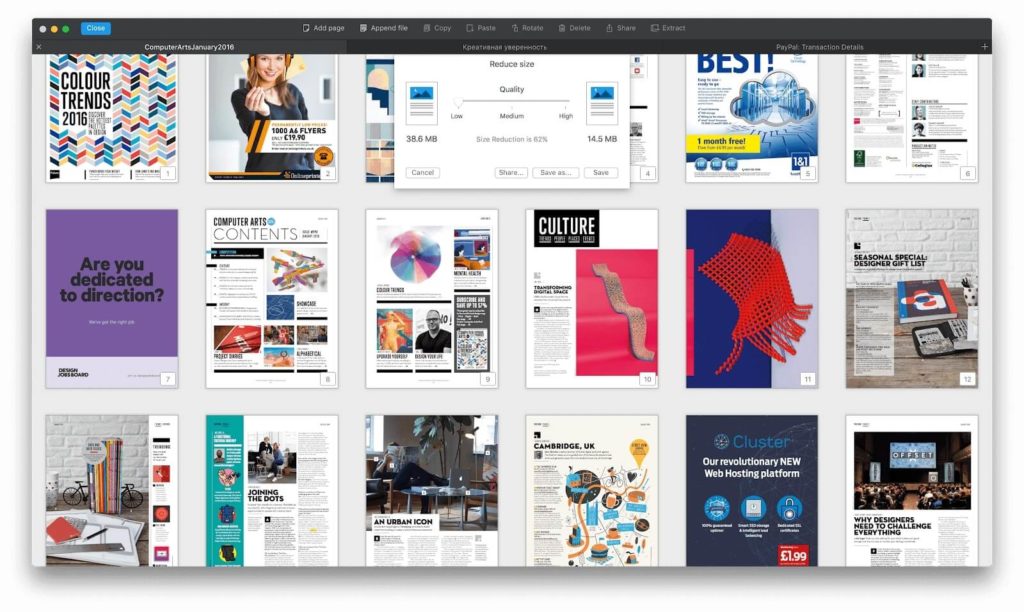
रूपरेखा संपादित करें: पूरी फ़ाइल में आसानी से नेविगेट करने के लिए आउटलाइन बनाएं.
पेज नंबरिंग: अपने पीडीएफ दस्तावेज़ के प्रत्येक पृष्ठ को पूरी तरह से अनुकूलित पृष्ठ संख्या, बेट्स स्टैम्प या साधारण टेक्स्ट के साथ लेबल करें।
पासवर्ड सुरक्षा: अपने गोपनीय PDF दस्तावेज़ों को सुरक्षित पासवर्ड से एन्क्रिप्ट करें ताकि कोई भी आपके पासवर्ड के बिना उन्हें पढ़ न सके।
पीडीएफ मर्ज करें: पीडीएफ फाइलों या विभिन्न पीडीएफ फाइलों के पेजों को एक पीडीएफ में मिलाएं।
पीडीएफ से पेज निकालें: आसानी से चयनित पृष्ठों को अपने पीडीएफ से निकालें।
पीडीएफ में पेज घुमाएं: अपने PDF दस्तावेज़ के पृष्ठों को अपनी इच्छानुसार शफ़ल करें।
पीडीएफ में पेज हटाएं: केवल दो क्लिक में उन चयनित पृष्ठों को हटा दें जिनकी आपको आवश्यकता नहीं है।
पीडीएफ पर हस्ताक्षर करें
परंपरागत रूप से, जब आपको व्यवसाय या स्कूल के लिए एक अनुबंध या दस्तावेज़ पर हस्ताक्षर करने की आवश्यकता होती है, तो आप दस्तावेज़ को प्रिंट करेंगे, पेन से हस्ताक्षर करेंगे, इसे कंप्यूटर पर स्कैन करेंगे और ईमेल पर वापस भेज देंगे। अब आप पारंपरिक तरीके के बजाय पीडीएफ एक्सपर्ट से आसानी से सिग्नेचर पूरा कर सकते हैं।
सबसे पहले, आपको कीबोर्ड पर अपना नाम टाइप करना है, और पीडीएफ विशेषज्ञ इसे सुंदर लिखावट में बदल देगा। वैकल्पिक रूप से, आप अपने स्वयं के हस्ताक्षर बनाने के लिए अपने मैकबुक के ट्रैकपैड का उपयोग कर सकते हैं। इसके बाद आप अपने हस्ताक्षर कहीं भी कर सकते हैं। हस्ताक्षर करना वास्तव में आसान है। इसके अलावा, आप पीडीएफ विशेषज्ञ के साथ आईफोन और आईपैड पर पीडीएफ दस्तावेजों पर हस्ताक्षर कर सकते हैं क्योंकि आपके हस्ताक्षर आईओएस और मैक के बीच सिंक्रनाइज़ हैं। कितना सुविधाजनक है।

पीडीएफ फॉर्म भरें
जब आप अपनी जानकारी भरने के लिए एक पीडीएफ फॉर्म दस्तावेज़ प्राप्त करते हैं, तो आपकी जानकारी भरना मुश्किल होता है। हालाँकि, PDF विशेषज्ञ जानकारी भरने का एक सहज तरीका प्रदान करता है। आप आसानी से टेक्स्ट और नंबर जोड़ सकते हैं, चेकबॉक्स से निपट सकते हैं और हस्ताक्षर कर सकते हैं। पीडीएफ विशेषज्ञ आपके फॉर्म भरने में तेजी लाने में मदद करता है और फॉर्म फाइलिंग को आसान बनाता है।
पीडीएफ को दूसरी फाइल में बदलें
जब आप अपने पीडीएफ को वर्ड, पीपीटी, एक्सेल, इमेज आदि में बदलना चाहते हैं, तो आप इसे केवल पीडीएफ एक्सपर्ट में खोल सकते हैं और उन्हें अपने इच्छित फ़ाइल प्रकार के रूप में सहेज सकते हैं। बातचीत में यह आसान और तेज है।
नि: शुल्क परीक्षण और मूल्य निर्धारण
यदि आप पीडीएफ विशेषज्ञ का उपयोग करने के लिए नए हैं, तो आप एक निःशुल्क प्रयास कर सकते हैं। यदि आप चाहते हैं पूर्ण संस्करण का उपयोग करें, आप Mac के लिए $79.99 PDF विशेषज्ञ खरीद सकते हैं। यह पैकेज एकमुश्त शुल्क है और 3 मैक कंप्यूटरों को सपोर्ट करता है। यदि आप छात्र और प्रोफेसर हैं, तो आप इसे खरीदने के लिए शैक्षिक छूट के लिए आवेदन कर सकते हैं। यदि आप iOS के लिए PDF विशेषज्ञ का उपयोग करना चाहते हैं, तो iPhone और iPad के लिए इसकी कीमत $9.99 है।
अभी खरीदें
निष्कर्ष
उल्लेखानुसार, रीडल पीडीएफ विशेषज्ञ मैक और आईओएस के लिए एक तेज और सहज पीडीएफ संपादक है। आप PDF को पढ़ सकते हैं, रूपांतरित कर सकते हैं, संपादित कर सकते हैं, व्याख्या कर सकते हैं और हस्ताक्षर कर सकते हैं। यह मैक पर सबसे अच्छा पीडीएफ एडिटर एप्लीकेशन होना चाहिए। आपको मैक को इस शक्तिशाली साथी की आवश्यकता है और आपके पास एक होना चाहिए।
यह पोस्ट कितनी उपयोगी थी?
इसे रेट करने के लिए किसी उपयुक्त स्टार पर क्लिक करें!
औसत रेटिंग / 5। मत गणना:




